为什么Microsoft账号登录显示暂时停用你的账户 |
您所在的位置:网站首页 › 推特停用账号怎么恢复使用 › 为什么Microsoft账号登录显示暂时停用你的账户 |
为什么Microsoft账号登录显示暂时停用你的账户
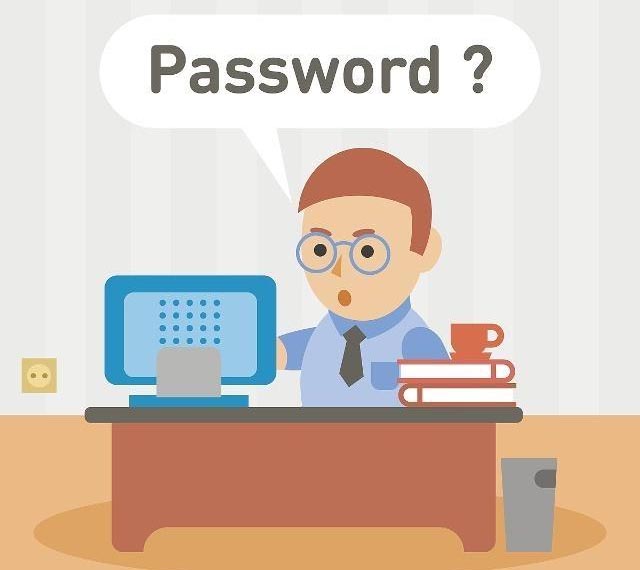
在前面给大家分享了如何隐藏系统的Administrator账户,是不是很简单! 那么下面问题来了?要如何恢复被隐藏的系统的Administrator账户呢?是不是在下图的这个界面把我们之前选择的进行反向选择就可以了呢: 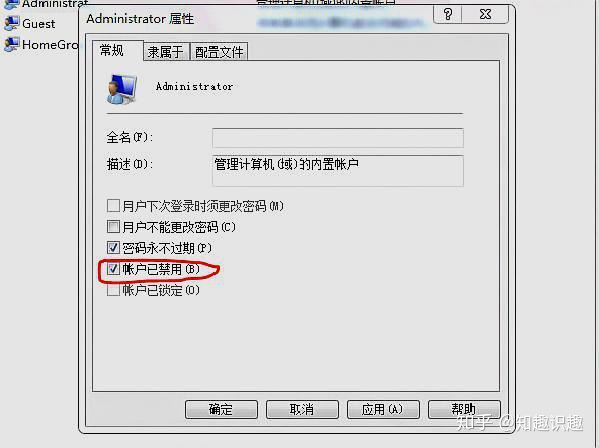
把账户已禁用选项前面的√取消,然后依次点击应用和确定就可以恢复被隐藏的系统的Administrator账户呢?大家可以试下,当我们点击应用或者确定的时候会出现下面的提示: 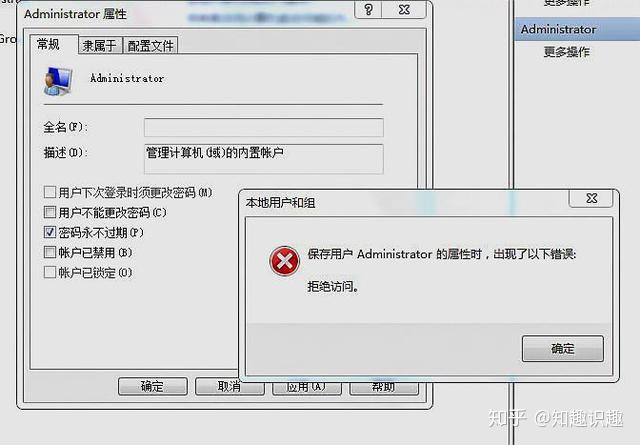
拒绝访问。。。是不是很无语!(如何找到上图的操作界面大家可以参考:电脑新建一个登录账户,如何隐藏系统的Administrator账户?) 为什么会出现这样的情况呢?其实很好理解:因为我们登录电脑使用的账户不是系统提供的Administrator账户,是没有权限去更改系统设置的! 是不是感觉到很无语?系统的Administrator账户已经被我们隐藏了,登录界面是看不到了。这要如何才能恢复呢?当然肯定有方法的,下面就和大家分享下如何来恢复被隐藏的系统的Administrator账户: 1、首先重启电脑,在刚刚进入开机界面的时候快速的按下键盘上的F8键进入到电脑的高级启动选项: 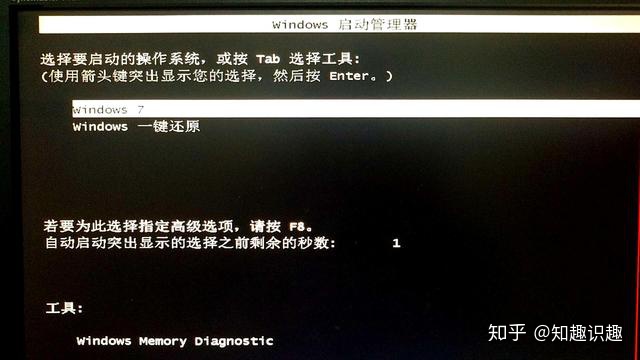
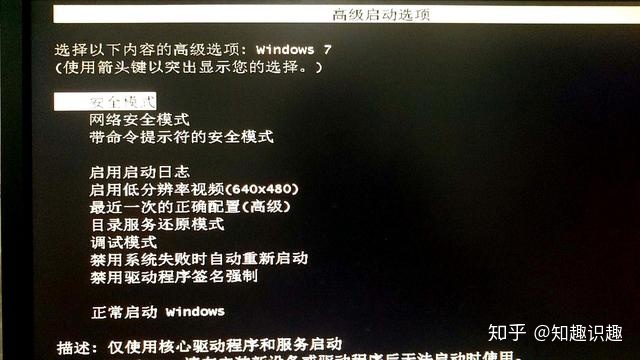
2、在电脑的高级启动选项界面,找到带命令提示符的安全模式鼠标左键点击,进入到程序读取界面: 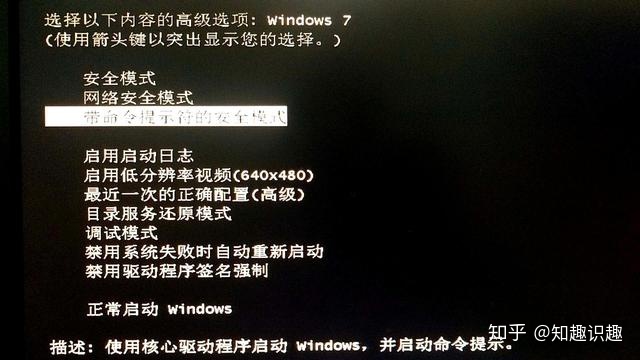
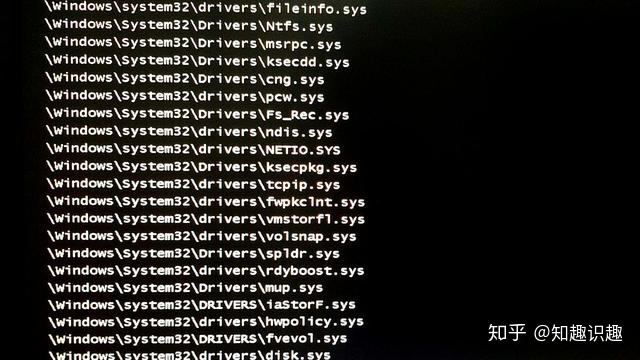
3、当系统命令运行完毕,就会看到下面这样的界面了: 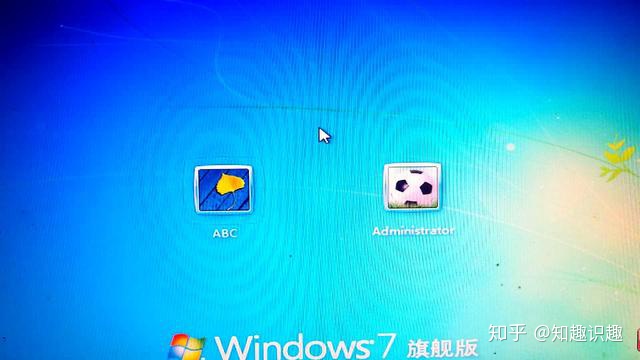
被隐藏的系统的Administrator账户又再次出现在了登录界面! 4、点击Administrator账户(这里一定不要去点击ABC这个账户,因为它没有更改系统的权限)进入到管理员:cmd.exe操作界面: 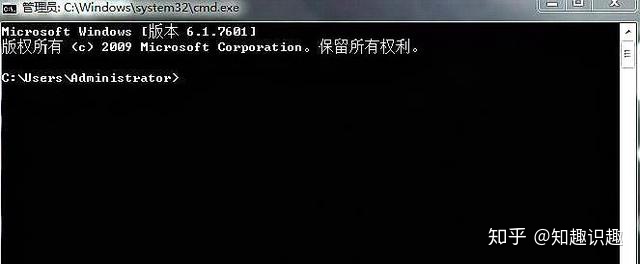
5、在C:UsersAdministrator>后面输入命令:net user administrator /active:yes输入完成后按Enter键完成命令(这里输入命令的时候注意每输入一个单词后面都有加入一个空格): 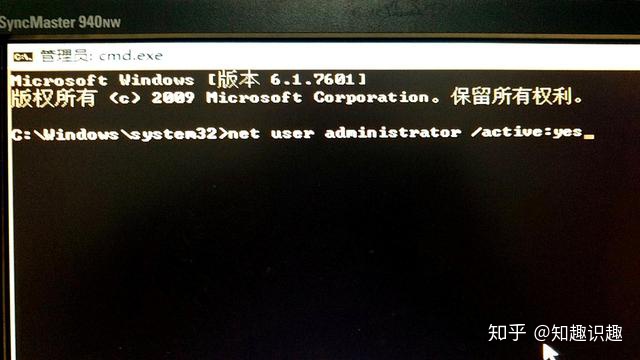
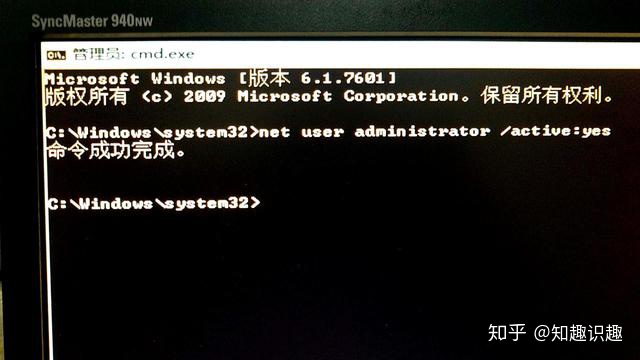
6、同时按下Ctrl+Alt+Del键,进入到如下图的界面,点击右下角的红色按钮右边的三角出现重新启动和关机选项,选择重新启动: 

7、重启电脑后(这次就正常启动不需要再按F8键了),就会发现被隐藏的系统的Administrator账户又再次出现在了登录界面,点击Administrator账户登录再次找到下图的界面: 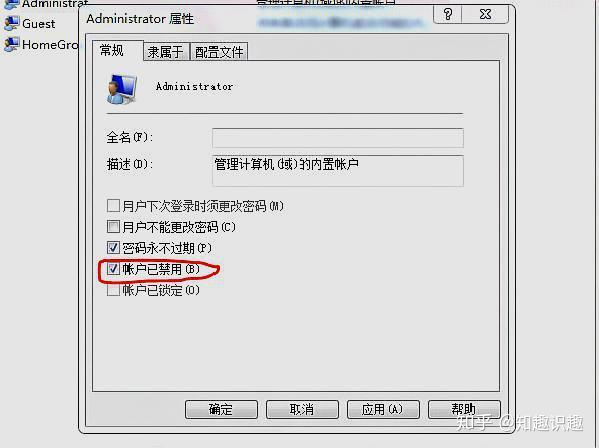
这次把账户已禁用选项前面的√取消,然后依次点击应用和确定就可以恢复被隐藏的系统的Administrator账户了。不会在出现拒绝访问提示了! 这样我们就把被隐藏的系统的Administrator账户恢复了。可能在操作步骤上有点麻烦,如果有不明白的地方欢迎大家留言询问,一定会及时回复大家的留言! 大家如果有什么更好的方法也欢迎留言告知 |
【本文地址】
今日新闻 |
推荐新闻 |